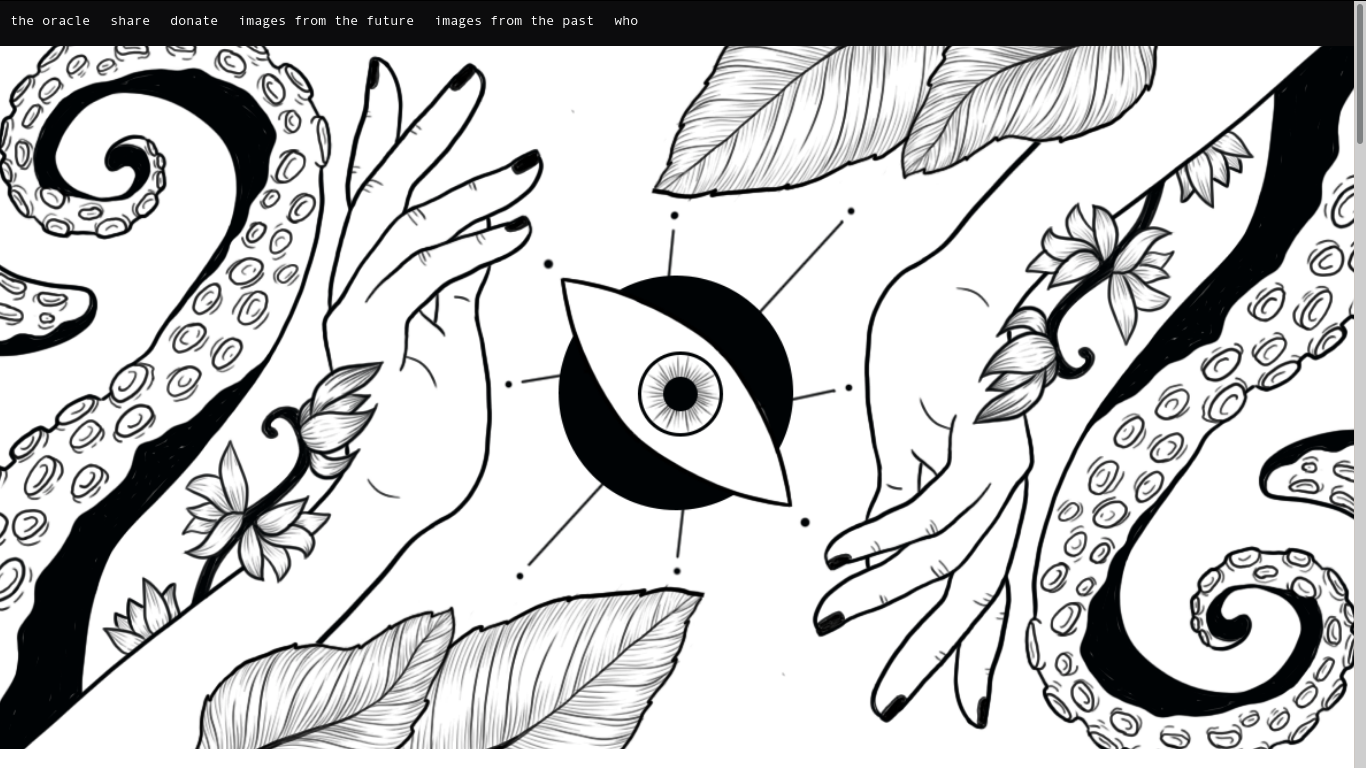Fonte: Libre-mesh Quick starting guide
5 passaggi!
Conosci il tuo router? l’Hardware compatibile:
E’ consigliato che i router abbiamo almeno 8MB di memory flash. Per router con 4MB di memoria usa lo speciale firmware chiamato -mini.
I router seguenti sono stati testati con LibreMesh ed hanno 8MB di memoria flash:
- TP-Link WR842ND
- TP-Link WR1043ND
- TP-Link WDR3500
- TP-Link WDR3600
- TP-Link WDR4300
- Dragino MS14
- Alix 2d2
- Ubiquiti Unifi AP
- Ubiquiti AirRouter
- Ubiquiti AirGateway
- Ubiquiti NanoStation M5 XW
- Ubiquiti NanoStation M5 XM
- Ubiquiti NanoBridge M5
- Ubiquiti NanoStation LoCo M2
- Ubiquiti PicoStation M2
- Ubiquiti Bullet M2
Il nostro che useremo di esempio: è un ubiquiti NanoStation M5 XM
I modelli con 4 MB che sono stati testati usando la versione -mini:
- TP-Link WR740N
- TP-Link WR741ND
- TP-Link WR841ND
Per informazioni dettagliate su questi router, guarda nelle pagine dedicate all’hardware.
Molti altri modelli sono supportati anche se non li abbiamo mai testati (o non lo sappiamo), guarda la lista dei nostri firmware proposti nei download.
________
Ottieni il Firmware
Scegli una fonte per il tuo software:
Per un firmware precompilato con i parametri di default (e.g. wireless AP name LibreMesh.org) puoi andare alla pagina di download;
Per personalizzare almeno i parametri personali (e.g. il nome della rete AP, aggiungere pacchetti, cambiare gli IP assegnati) puoi usare la nostra piattaforma di CUCINA. Ti compilerà e manterra nel tuo profilo le immagini del firmware fatte apposta;
per avere più opzioni vai alla pagina Ottienilo.
________
Scarica il firmware giusto
Trova nei download il modello e nome giusto del tuo router. Potresti incappare in diverse varianti o simili. Puoi trovare istruzioni più dettagliate riguardo al tuo modello di router qui.
1) Se stai installando per la prima volta (il router ha il firmware originale) scegli il link che finisce per -factory.bin.
2) Se stai aggiornando una preesistente installazione di Libremesh o di Openwrt o LEDE, scegli il link che finisce per -sysupgrade.bin.
Es. per una ubiquiti nanostation M5 XM, con già openwrt installato, il link con il firmware da scaricare dopo la cottura, è
openwrt-15.05.1-ubnt-nano-m-r49403-fermentiboninux-1607-sysupgrade.bin
________
Procedura di installazione
Apri l’interfaccia web del tuo router.
Usando un cavo ethernet (rj45) connetti la porta LAN del tuo pc a quella del tuo router.
Sii sicuro che sul tuo pc ci sia solo una interfaccia di rete attiva e che questa sia la scheda ethernet. (es: disabilità l’interfaccia wireless)
1)Se stai installando per la prima volta, segui le istruzioni dei costruttori per connettere il router. Di solito c’è scritto un IP sulla scatola originale o sotto il router stesso. Di solito viene assegnato di default l’IP 192.168.0.1 o 192.168.1.1 e digitandoli nell’url di un browser, puoi raggiungere la loro interfaccia web.
Se non riesci a connetterti al router perchè non riesci a scoprire il suo IP, puoi provare l’indirizzo IP del tuo gateway; ottienilo
apri un terminale e digita
netstat -rn
(mac), o
ip route show default
(GNU/Linux). Puoi trovare altri suggerimenti per scovare l’IP qui e qui.
2) Se il router ha già operativo sopra OpenWrt o LEDE possono essere applicate le istruzione del paragrafo sotto.
3) Se il router ha già sopra LibreMesh, apri un browser e vai alla pagina http://thisnode.info dovresti trovare l’interfaccia web.
Quindi ti puoi loggare come admin (se sono quelle di default, la username e password sono scritte sulla scatola del router, o in OpenWrt di default non c’è password di amministrazione, in LEDE invece è una password vuota, fai solo invio).
Per più opzini di connessione vai a vedere la pagina Come connettere i nodi.
Se hai il sospetto di non poter connettere il tuo router alla rete per configurazioni danneggiate, segui la guida Risolvi i problemi.
______
Flashing
Per i router Ubiquity AirMAx con una installazione di AirOS 5.6.x, se flashati con Libremesh si bloccano e il recupero non è agevole (devi aprirgli la scatola e connetterti direttamente sulla porta seriale, in oltre perderesti irrimediabilmente i dati di calibrazione della radio). Se il tuo router va con una AirOS 5.6.x, devi portarlo ad una versione precedente: la AirOS 5.5.x per poi flasharlo con Libremesh.
Una volta che ti sei loggato come admin o come root nel tuo router, cerca la pagina “firmware upgrade”.
Se c’è l’opzione “Keep Settings”, ovvero “mantieni le impostazioni”, fai attenzione che NON sia barrata, in OpenWrt/LEDE lo è di default.
Carica il file prescelto del tuo firmware e clicca su Flash Image. Aspetta qualche minuto fino a quando il processo non è terminato. Riconnetti li l’interfaccia ethernet (per avere un nuovo IP) ed apri nel browser http://thisnode.info.
Complimenti, ora hai un router con LibreMesh!
______
Connettiti al tuo router LibreMesh
Connettiti al router tramite la sua wireless o tramite cavo ethernet ed apri http://thisnode.info nel browser.
Se è la prima volta che ti connetti in assoluto, ti chiederà di settare una password di amministrazione. Se lasci il tuo router Libremesh senza password di amministrazione potresti trovarti in seri problemi di gestione degli apparati dal lato della confidenzialità dei dati che ci passano.
Se hai il sospetto di non poter connettere il tuo router alla rete per configurazioni danneggiate, segui la guida Risolvi i problemi.
_______